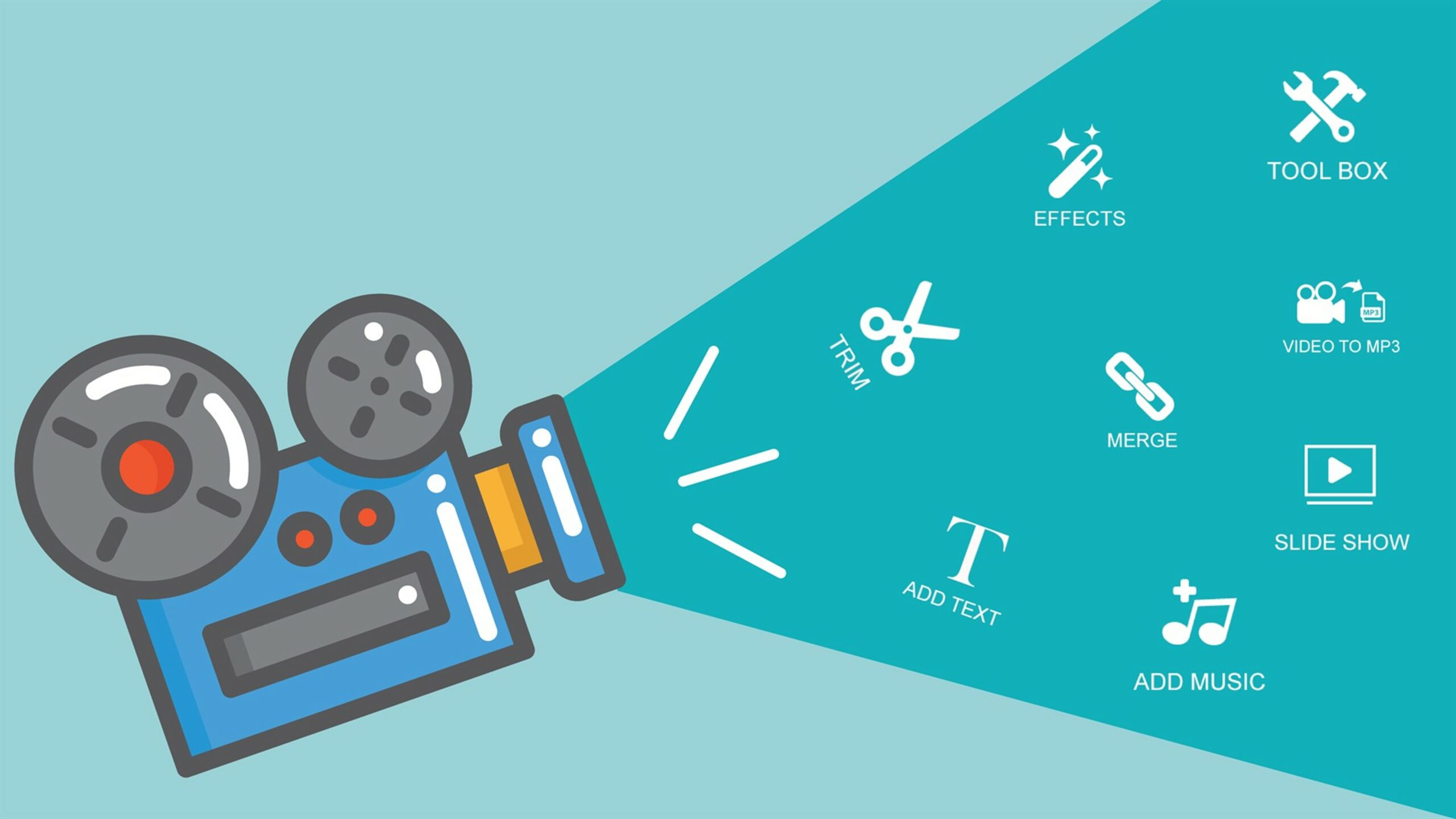(adslzone.net).- Antes, el montaje y la edición de vídeo eran cosas de quien se dedicaba de forma profesional a ello, y poco más. Ahora, sin embargo, el perfil de editor de vídeo está al alcance de todos –en cierta medida, claro…-. Lo que nadie discutirá es que teniendo una cámara en el bolsillo con el teléfono inteligente, y las redes sociales, eso de editar vídeo es de interés para cualquiera. Pero lo que queremos son herramientas gratis y, por supuesto, con la mayor cantidad de funciones posible manteniéndose también todo lo fácil que se pueda. Hemos hecho una recopilación de los mejores editores de vídeo gratis para Windows.
Aunque en dispositivos móviles hay herramientas de edición de vídeo bastante potentes, siempre es mejor sentarse frente al ordenador y usar un editor de vídeo de Windows, de estos que te presentamos y son gratis, y ponernos manos a la obra con los clips de vídeo y audio que queramos montar en nuestra composición. Para el ‘usuario medio’, lo fundamental es que el programa cuente con opciones de montaje –para unir diversos clips- y de edición; es decir, que podamos coger varios vídeos, modificarlos en mayor o menor medida, y crear un único vídeo resultante con la mayor calidad posible.
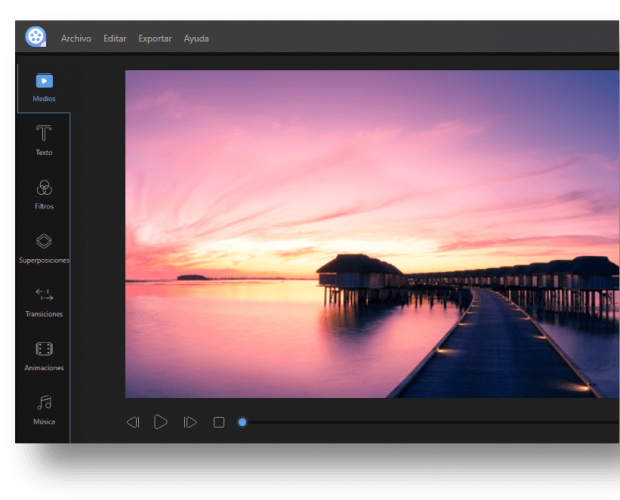
EaseUS Video Editor
Se trata de un software de edición de vídeo de nivel profesional para principiantes y profesionales. Tenemos a nuestra disposición más de 50 efectos visuales y de transición le permiten añadir un toque profesional a las películas, la posibilidad de importar y mezclar pistas de música o la opción de grabar narraciones con un sólo clic. Además, el editor de vídeo de EaseUS para PC es compatible con todos los principales formatos de vídeo ya que podemos importar cualquier archivo multimedia del disco del PC o vídeos grabados por videocámaras, cámaras DV, videocámaras, cámaras web, teléfonos móviles, etc. Está disponible para Windows 7/8/10 DESCARGA EASEUS VIDEO EDITOR
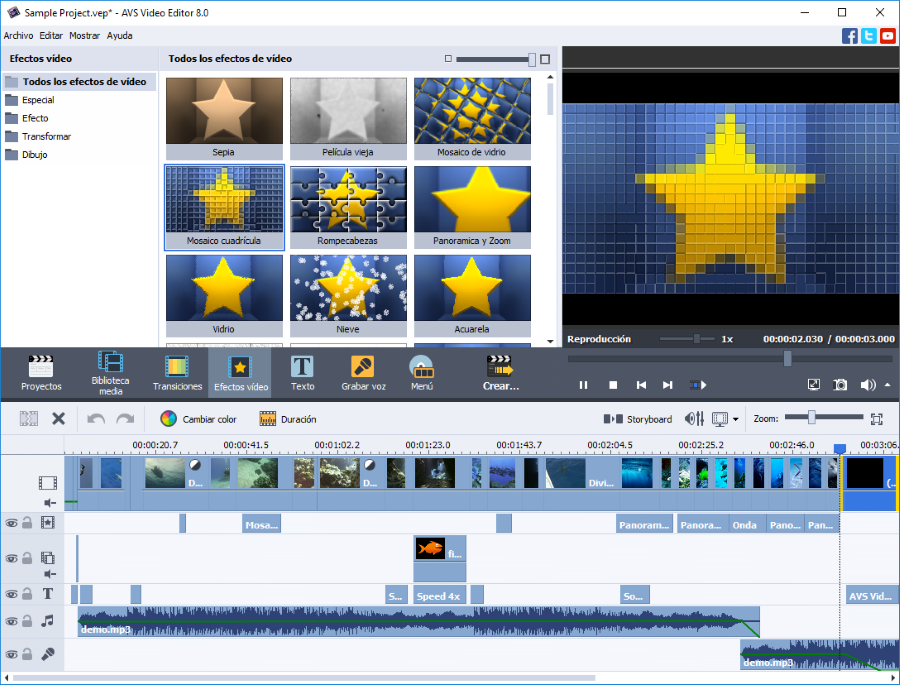
AVS
Si lo que buscas es un programa para editar vídeos gratis de la forma más rápida y sencilla posible, AVS Video Editor es uno de los mejores programas que puedes encontrar. Se puede descargar gratis para Windows y nos permite hacer cuestiones básicas como recortar clips de vídeo, combinar, rotar las imágenes, añadir subtítulos y aplicar algunos filtros básicos a nuestras imágenes. En realidad, lo que nos permite es poco más que el editor de vídeo preinstalado de Windows, pero sus pocas funciones adicionales y su simplicidad lo hacen el aliado idóneo para quienes no necesiten demasiado. DESCARGA AVS VIDEO EDITOR
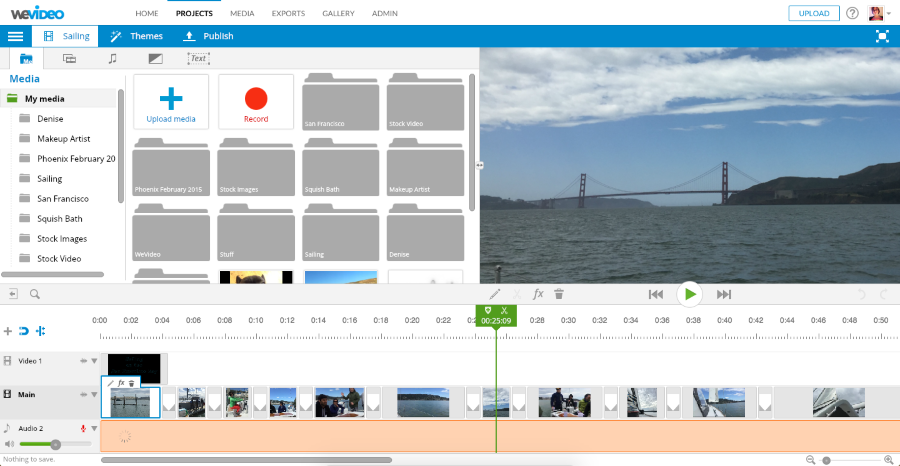
WeVideo
En el caso de que no quieras ocupar memoria en tu ordenador, porque solo necesitas un editor de vídeo gratis de manera puntual, WeVideo es una buena opción. Se trata de un editor de vídeo, que es lo que buscamos, pero es una herramienta online. No hace falta que descargues ni instales absolutamente nada, porque lo puedes utilizar directamente desde el navegador web; sus opciones son limitadas, como cabría imaginar, y en su versión gratis nos ofrecen un espacio de almacenamiento limitado para nuestros proyectos de vídeo. Además, si no pagamos por el servicio podremos usar todas sus funciones, pero únicamente podremos exportar vídeos en resolución 480p, que es suficiente para las redes sociaes. ACCEDE A WEVIDEO
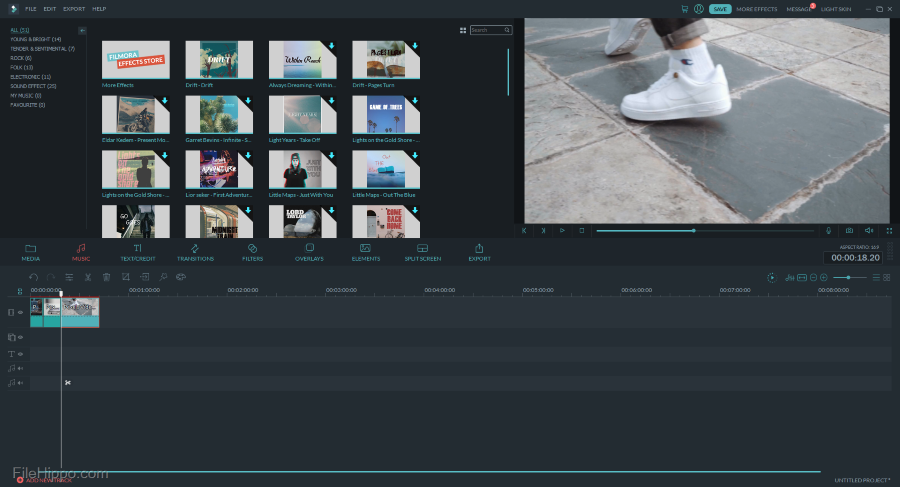
Filmora
Filmora es uno de los programas de edición de vídeo más populares, si nos ceñimos a las opciones gratis y para ordenadores Windows, aunque también está disponible para macOS. En realidad se trata de un programa de pago, pero tiene una versión gratis que nos sirve para hacer absolutamente todo lo que queramos. Eso sí, salvo que paguemos por el programa, entonces tendremos que conformarnos con que aparezca una marca de agua; evidentemente, este sistema es excepcional si queremos probar un editor de Windows potente, pero simple por su interfaz, y no arriesgar nuestro dinero. DESCARGA FILMORA
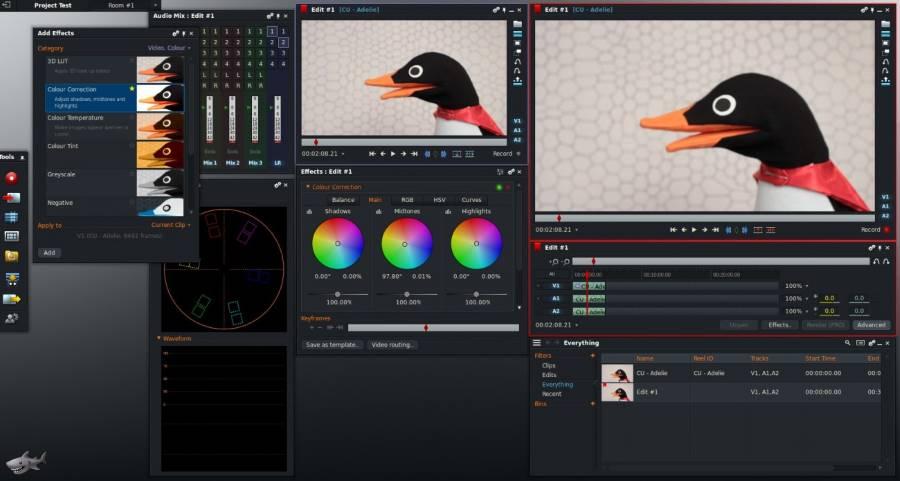
Lightworks
LightWorks es, probablemente, el mejor editor de vídeo gratis que podemos encontrar en estos momentos. Como algunas otras opciones, se trata de un programa de pago, pero que cuenta con versión gratis. Podemos usar todas sus características en los apartados de montaje, edición, efectos y otros, pero no podremos exportar vídeo en resolución 4K si no optamos por la opción de pago. Tiene una interfaz realmente bien diseñada que simplifica su uso, a pesar de que no está demasiado lejos de herramientas de pago como Adobe Premiere o Sony Vegas. DESCARGA LIGHTWORKS
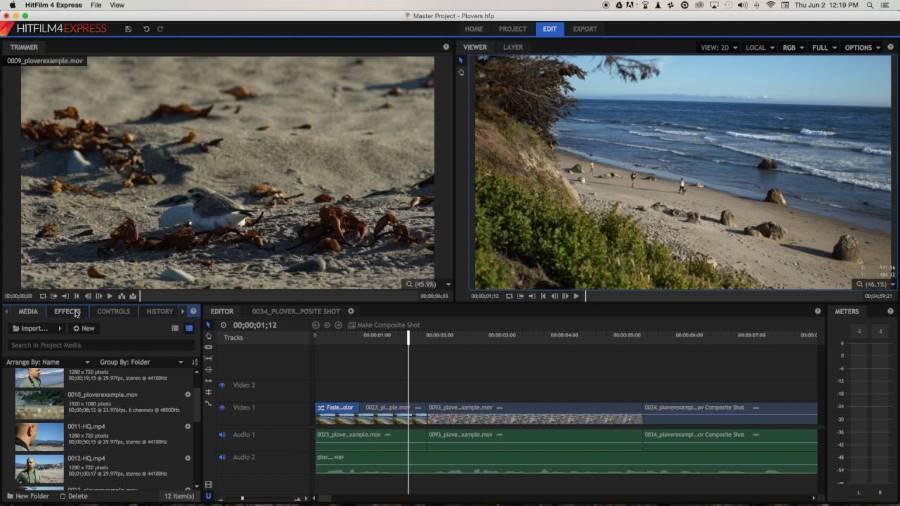
Hitfilm Express
Hitfilm Express es otro de esos editores de vídeo que bien podrían servir para uso profesional, pero que tienen opciones gratis y que están realmente bien diseñados. Esta herramienta es excelente, y además se puede mejorar con una amplia cantidad de addons disponibles para añadir funciones y características. El único problema es que, frente a opciones más livianas como Filmora, necesitaremos un PC que no vaya demasiado corto de potencia si queremos llevar a cabo nuestros proyectos de vídeo con este editor gratis para Windows. Que, por cierto, también está disponible para otras plataformas. DESCARGA HITFILM EXPRESS
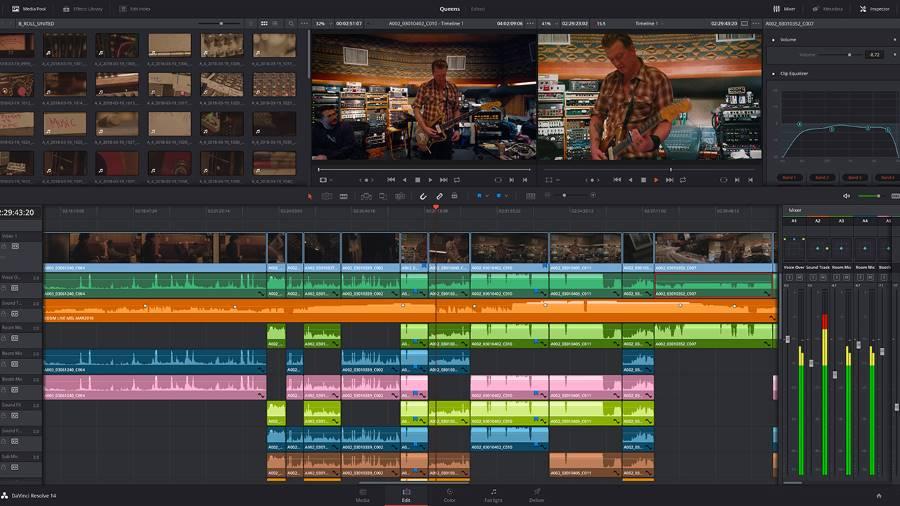
DaVinci Resolve
Este programa es también una versión gratis de una suite de edición de vídeo de pago, pero con una amplia cantidad de características que son más que suficientes para la mayoría de usuarios. Enfocado al ámbito profesional, tiene un diseño intuitivo para los apartados de montaje, edición, corrección de color y masterización de salida, así como para la exportación. Ahora bien, su punto fuerte está en la corrección de color, y cuenta con soporte para HDR, además de que nos permite trabajar con los brutos de vídeo directamente desde la cámara con que hayan sido grabados. DESCARGA DAVINCI RESOLVE
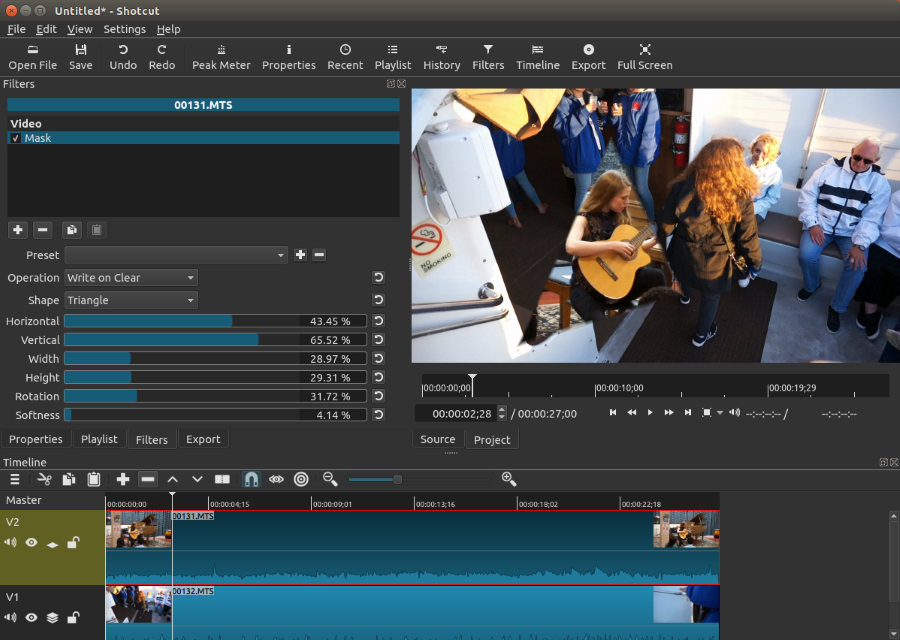
Shotcut
De entre los muchos editores de vídeo gratis para Windows, Shotcut no es el más sencillo de utilizar, pero sí que es una de las herramientas más completas. Sin duda, se puede utilizar en el ámbito profesional, y su fuerte está en la amplia variedad de filtros de que dispone para la edición de nuestros vídeos y montajes. Hablamos de un programa que, en origen, estaba desarrollado para Linux –para el cual sigue teniendo versión-, pero que acabó llevándose a Windows y en este sistema operativo se mantiene prácticamente sin cambio alguno. Y por supuesto, con todas sus opciones. DESCARGAR SHOTCUT
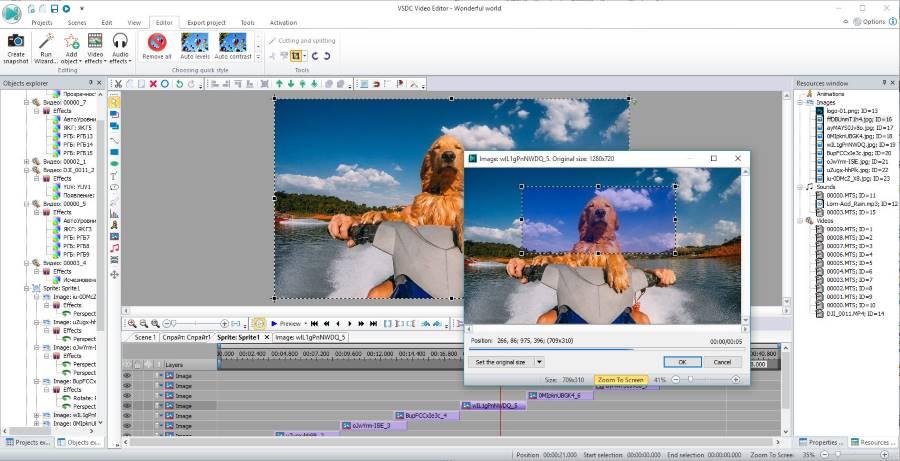
VSDC
Entrando de nuevo en editores de vídeo fáciles, pero que también son gratis y podemos utilizar en ordenadores con sistema operativo Windows, no podríamos no hablar de VSDC. Sigue una vez más el concepto de Windows Movie Maker, con una interfaz apta para los más novatos y desconocedores de la edición de vídeo. Sus herramientas están más limitadas, pero igualmente podemos cortar clips, hacer montajes simples, modificar transiciones y aplicar diferentes tipos de filtros predefinidos que nos ofrece la aplicación. DESCARGA VSDC
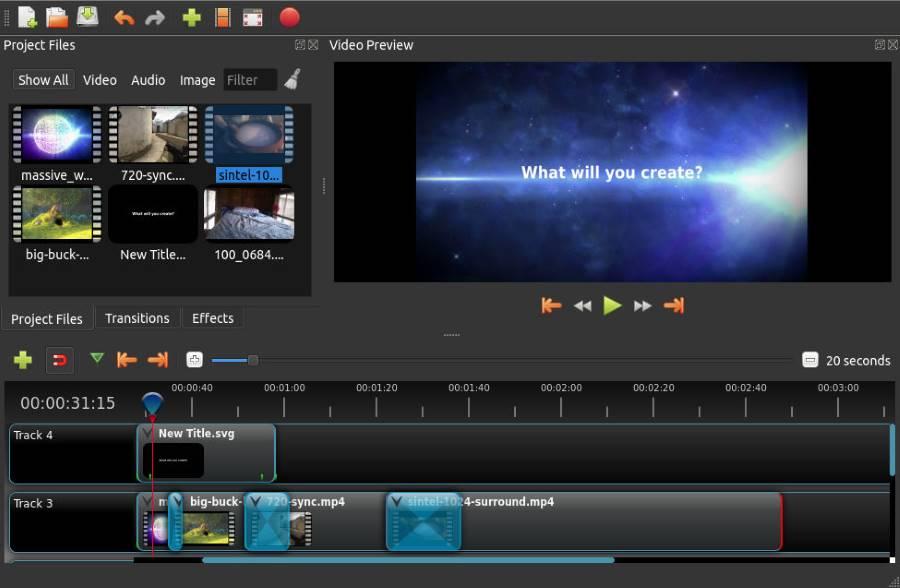
OpenShot
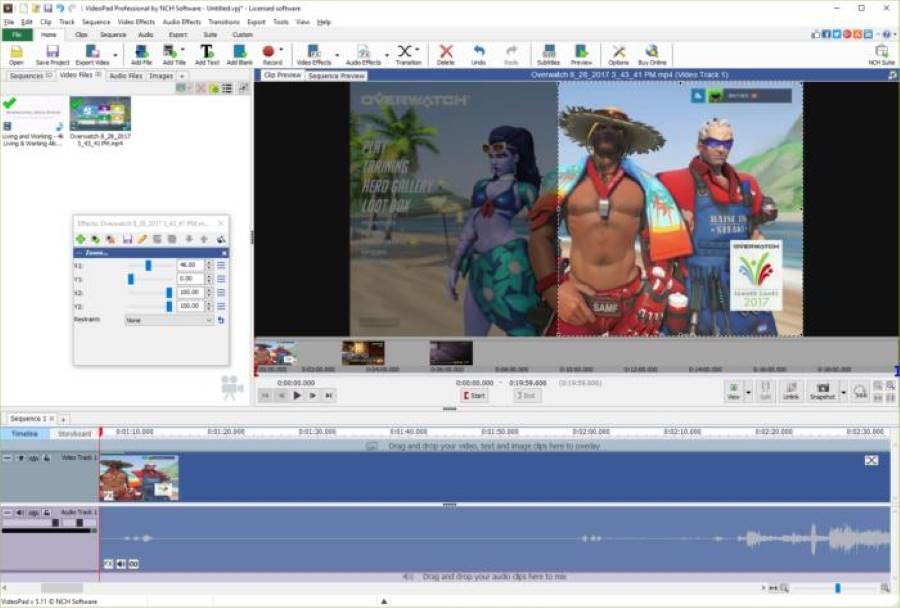
VideoPad
Aunque muy sencillo, VideoPad, de NCH Software, es un editor de vídeo gratis para Windows –y para macOS- con una amplia compatibilidad de formatos de vídeo y con herramientas básicas muy interesantes. Podemos controlar transiciones, incluir texto y subtítulos en cualquier clip, añadir voz en off de forma sencilla, cuenta con efectos de sonido y con su propio sistema de corrección de color, y estabilización de vídeo. Además, nos permite subir vídeo a YouTube de forma directa, y es compatible con 2K y 4K. DESCARGA VIDEOPAD
..
La opción que nos ofrece el propio Windows 10
Windows 10 cuenta con varias aplicaciones preinstaladas por defecto en el sistema. Una de las aplicaciones que llegó junto a la última versión del sistema operativo de Microsoft es Fotos, una herramienta que nos permite visualizar todas las fotografías almacenadas en nuestro equipo y que cuenta con ciertas funciones realmente sorprendentes.
Además, desde Redmond decidieron incluir un editor de vídeo dentro de la propia aplicación. Sí, en lugar de añadir una herramienta propia para la edición de vídeos, decidieron añadir esta funcionalidad dentro de Fotos. Por lo tanto, si somos de los que no nos gusta instalar aplicaciones de terceros en nuestro equipo, Fotos puede ser también una alternativa para la edición de vídeos en Windows 10.
Para comenzar a usar el editor de vídeo de Fotos, lo único que tenemos que hacer es abrir la aplicación en nuestro escritorio. Para ello, basta con escribir el nombre de la herramienta en la caja de búsqueda del sistema y hacer clic sobre el resultado o bien buscar la aplicación entre el listado de programas del menú Inicio del sistema.
Nada más abrirse la aplicación, veremos que en el menú superior, justo a la derecha del buscador de personas, lugares y cosas en nuestras fotos, aparece la opción Vídeo nuevo. Si hacemos clic sobre ella, se nos desplegará un menú con las opciones Proyecto de nuevo vídeo, Vídeo automático e Importar copia de seguridad.
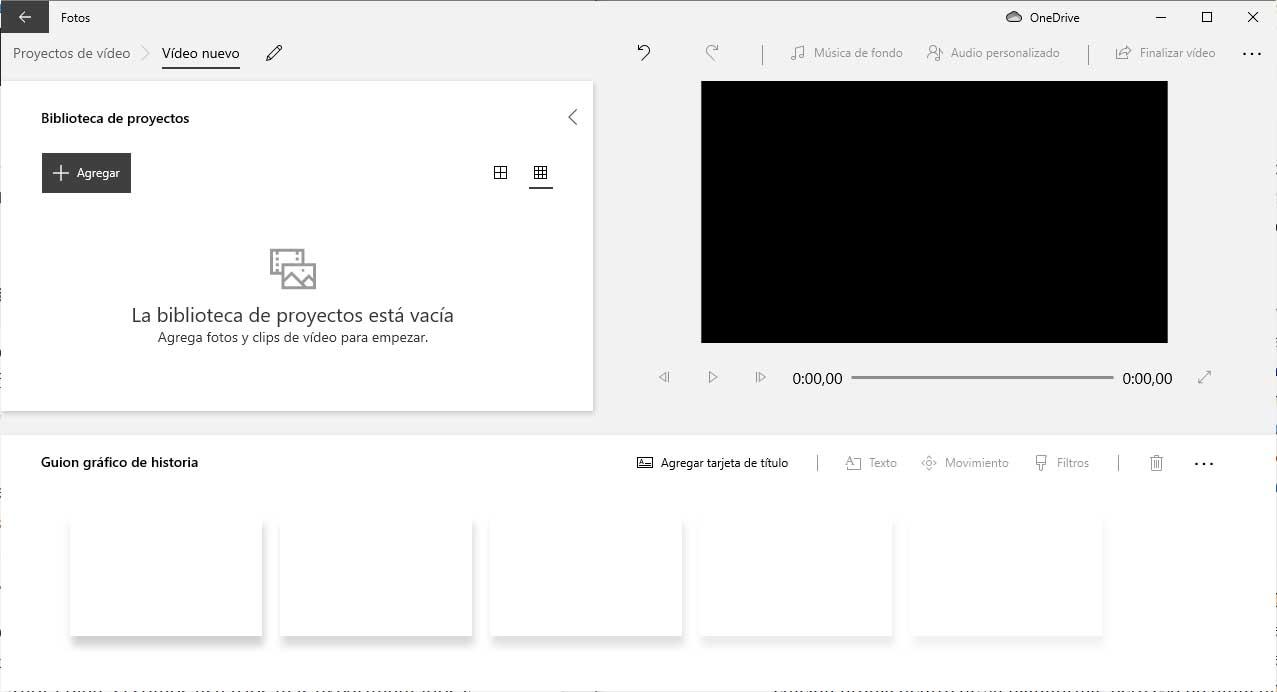
Si seleccionamos la opción Proyecto de vídeo nuevo, se nos mostrará la interfaz de gestión de vídeos dentro de Fotos. Lo primero que se nos pedirá es que le demos un nombre al nuevo vídeo y a continuación ya tendremos disponibles las opciones de añadir proyectos a nuestra biblioteca, añadir música de fondo, audio personalizado, añadir texto, editar movimiento, aplicar filtros, etc.
Aunque lo cierto es que se trata de un editor de vídeo básico, lo cierto es que lo fácil e intuitiva que es su interfaz hace que sea fácil de manejar por cualquier persona independientemente de sus conocimientos en la edición de vídeos. Ahora bien, si somos usuarios más experimentados y buscamos una herramienta que nos permita editar nuestros vídeos de manera más profesional entonces lo mejor es que elijamos una de las opciones que hemos mencionado en el recopilatorio de editores de vídeo para Windows 10 anterior.
Consejos básicos de edición de vídeo
Depende de qué vayas a hacer. En cualquier caso, debes tener claro un flujo de trabajo cuando vayas a enfrentarte a la edición de vídeo. Lo habitual es arrancar por el montaje, seleccionando los clips de vídeo que vayas a utilizar en tu vídeo final y organizándolos en el ‘timeline’; es decir, la línea de tiempo. A este proceso de montaje se le puede denominar también ensamblaje; sea como fuere, tiene que ir siempre antes del proceso de edición, en el que podemos trabajar sobre la duración de los clips, el control de fotogramas por segundo para planos a cámara lenta y otros detalles.

En todo esto dispondremos, en todos los programas de edición de vídeo, de una vista previa en la que podemos observar los cambios sobre el clip o sobre el ‘máster’, es decir, el vídeo resultante antes de la exportación. El siguiente paso lógico sería trabajar sobre la corrección de color, aplicando cambios principalmente a la temperatura de color para corregir los fallos de cámara o de iluminación y lograr tonos naturales, o forzar ligeramente, por ejemplo, para conseguir un aspecto cinemático. Esto lo deberíamos hacer antes de centrarnos en los efectos.
Con los efectos de vídeo podemos hacer cosas como estabilizar clips o planos de paneos, por ejemplo, o incluso dar un toque ‘home made’ introduciendo un movimiento de cámara que simule la grabación a pulso. Todo depende de qué resultado quieras; aquí también podemos introducir transiciones que suavicen el paso de un clip a otro, o entre planos, y que den sentido a la ‘historia’ que estemos tratando de contar. Y en último lugar deberíamos enfocarnos en el audio, una parte crítica y a veces olvidada del vídeo, y los gráficos: desde subtítulos hasta créditos, o apoyos en forma de texto. Por ejemplo, para colocar enlaces a nuestras redes sociales.
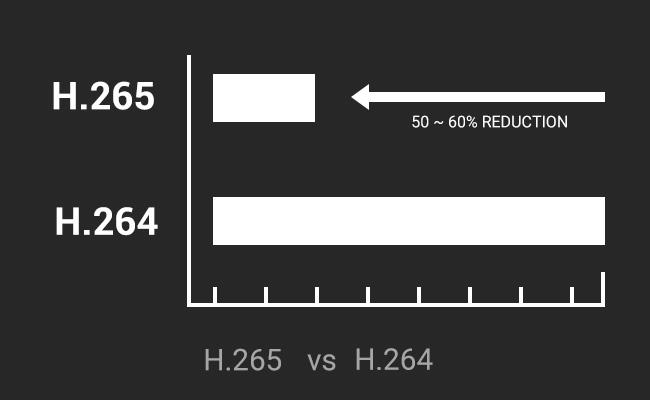
¿Qué formato debería usar para exportar mis vídeos?
Si vas a subir tus vídeos a Instagram, Facebook, Twitter y similares… nunca olvides que en estas redes sociales, la mayoría de los contenidos de vídeo se consumen desde el móvil. Así que, aunque puedes usar formatos superiores, lo más recomendable es mantenerse en la resolución Full HD. Porque además, si exportas en QHD o 4K, a no ser que hayas grabado en este formato, la imagen se tendrá que reescalar sin información real, y por tanto la calidad no será la que esperamos. Y para esto, lo mejor es exportar usando el códec H.265, el más eficiente en estos momentos.
Con este códec conseguiremos una excelente calidad de imagen y sonido, con un peso de archivo bastante ligero. Y en función de nuestro hardware –en el ordenador-, el tiempo de exportación del vídeo debería ser inferior que si usamos otros códecs anteriores, o más complejos. Si se trata de YouTube, deberíamos usar el procesado en dos pasos, con el máximo bitrate posible para que la calidad de vídeo no se vea mermada; pero si vamos a subir el vídeo a otras redes sociales, entones deberíamos de perseguir, más bien, un peso de archivo ligero.

¿Qué hago si tengo que subir el vídeo desde el móvil?
En Instagram, por ejemplo, no puedes subir vídeos desde el ordenador. Hay muchas opciones posibles, pero una de las mejores y más rápidas es subir el vídeo a Google Fotos y descargarlo en nuestro móvil desde la misma aplicación. Ahora lo tendremos en la memoria de nuestro dispositivo y ya lo podremos subir directamente a la red social Instagram, desde el teléfono. Aunque si tienes un Android, quizá te sea más interesante usar un cable USB, o una tarjeta micro SD, y pasar el vídeo del PC al móvil de esta manera para evitar pérdidas de calidad y ahorrarte un tiempo considerable.
..
Autor: Carlos González